
Contente
- Solução de problemas em um dispositivo Samsung que sempre falha ou congela
- Leituras sugeridas:
- Obtenha nossa ajuda
Muitos proprietários de dispositivos Samsung encontram problemas de congelamento ou travamento durante o uso. Embora não seja tão comum, esse tipo de problema ainda é bastante significativo considerando os milhões de dispositivos Samsung em circulação ao redor do mundo. Se o seu Samsung continuar travando e você não tiver ideia de como consertá-lo, siga as soluções que fornecemos neste guia.
Solução de problemas em um dispositivo Samsung que sempre falha ou congela
Existem vários motivos possíveis pelos quais um telefone ou tablet Samsung pode falhar. Na maioria dos casos, uma falha de software ou um bug de aplicativo é a causa principal, mas há outras coisas que você deve considerar se certas soluções não estiverem funcionando. Abaixo estão as etapas importantes de solução de problemas que você deve seguir.
Corrija o problema de congelamento atualizando aplicativos e o software do seu Samsung
Se um dispositivo Samsung está travando o tempo todo, pode ser causado por um simples bug em um dos aplicativos ou pode ser algo mais profundo no software. Alguns problemas de congelamento são facilmente corrigidos com uma tarefa simples: instalar uma atualização. Existem dois tipos de atualizações que você encontrará no Android: atualizações de aplicativos e atualizações de software. Normalmente, você receberá notificações se houver atualizações pendentes, então tudo que você precisa fazer é tocar na notificação e prosseguir com a atualização.

- Abrir Configurações aplicativo.
- Toque Atualização de software.
- Toque Baixar e instalar.
Verifique se há aplicativos de terceiros ruins
Alguns aplicativos mal desenvolvidos podem não funcionar corretamente em alguns dispositivos Samsung e causar problemas. Se o seu telefone ou tablet Samsung começar a travar ou congelar após a instalação de um aplicativo, você pode usar uma ferramenta de diagnóstico chamada Modo de segurança para verificar. Quando no Modo de segurança, todos os aplicativos de terceiros ficam esmaecidos e impedidos de funcionar pelo sistema. Isso significa que apenas os aplicativos pré-instalados que vêm com o software podem ser abertos. Se o seu Samsung funcionar normalmente sem travar ou congelar no modo de segurança, você pode assumir que um dos aplicativos de terceiros está por trás do problema.
 Leitura relacionada: Como remover um vírus na Samsung com o modo de segurança
Leitura relacionada: Como remover um vírus na Samsung com o modo de segurança
Atualize o cache do sistema
Alguns telefones e tablets Samsung sofrem travamentos irritantes após uma atualização. Isso não é novo e esse fenômeno tem sido observado ao longo dos anos. Isso não significa necessariamente que as atualizações do Android sejam a causa direta do problema, pois há uma infinidade de outros fatores a serem considerados. Mas, uma vez que é difícil identificar a causa do problema concentrando-se em apenas um fator, não há uma maneira realmente fácil de identificar a verdadeira razão para qualquer problema de congelamento ou travamento.
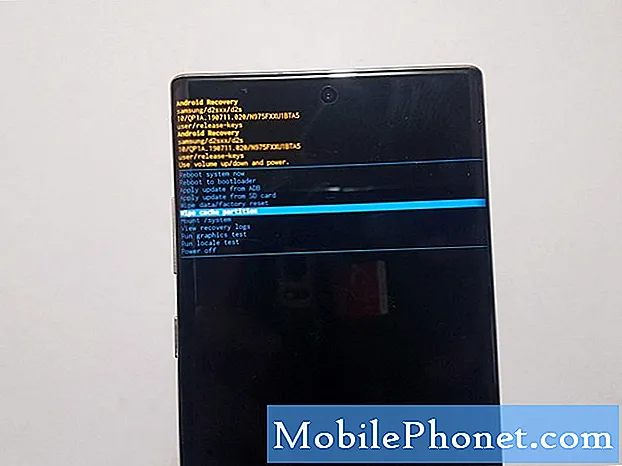
Um dos motivos mais comuns para problemas de congelamento logo após uma atualização é um cache de sistema defeituoso. Este cache é um conjunto de arquivos temporários frequentemente usados pelo sistema operacional Android. Às vezes, a atualização pode corromper esse cache, o que pode resultar em problemas. Para garantir que o cache do sistema esteja em bom estado, certifique-se de limpar a partição do cache.
Limpe o cache e os dados do aplicativo
Em alguns casos, uma falha de memória relacionada às funções do aplicativo pode ser a culpada. Se parecer que o dispositivo só trava ao tentar usar ou carregar um aplicativo específico, certifique-se de otimizar seu dispositivo seguindo estas etapas:
- Abra o aplicativo Configurações.
- Toque em Cuidados com o dispositivo.
- Toque Otimize agora botão.

Se a otimização do dispositivo não funcionar, você também pode lidar com um possível problema de memória para limpar o cache e os dados desse aplicativo.
Corrigir congelamento no Samsung com redefinição de fábrica
Se nada funcionou neste ponto, você deve considerar a realização de uma redefinição de fábrica no seu dispositivo. Esta é a maneira mais eficaz de corrigir muitos problemas de software em dispositivos Android, portanto, se a causa do problema for devido a uma falha de software, limpar seu telefone ou tablet e retornar suas configurações aos padrões provavelmente funcionará.
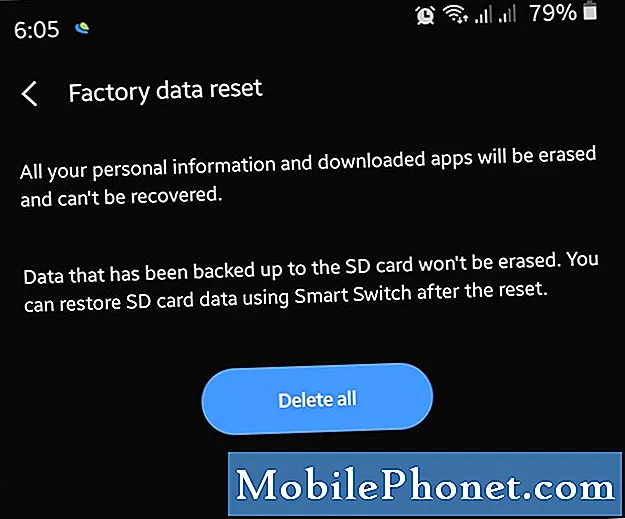
Aprenda como redefinir o seu Samsung de fábrica, verificando esta postagem.
Leituras sugeridas:
- Como bloquear um número de telefone no Samsung (Android 10)
- Como limpar a partição do cache no Samsung (Android 10)
- Como verificar se há atualizações de aplicativos no Samsung (Android 10)
- Como bloquear chamadas de spam e Robo no Samsung (Android 10)
Obtenha nossa ajuda
Está tendo problemas com seu telefone? Sinta-se à vontade para nos contatar usando este formulário. Tentaremos ajudar. Também criamos vídeos para quem deseja seguir instruções visuais. Visite nosso canal TheDroidGuy no Youtube para solucionar problemas.


